发布时间:2021-08-23 10: 47: 01
虚拟机相当于在原电脑基础上又新增了一台电脑,并可根据个人需求选择安装什么系统。当我们需要macOS系统时,考虑成本并不一定非要购买一台Mac电脑,在win上创建一个虚拟机即可。虚拟机和真实电脑基本一样,当连接NTFS格式磁盘时,它对磁盘也仅有“只读”权限。此时,我们只需在虚拟机安装磁盘管理软件——NTFS for Mac 15便可以了。
下面就让我们来看看如何在虚拟机安装并使用NTFS for Mac 15吧!
一、下载安装软件
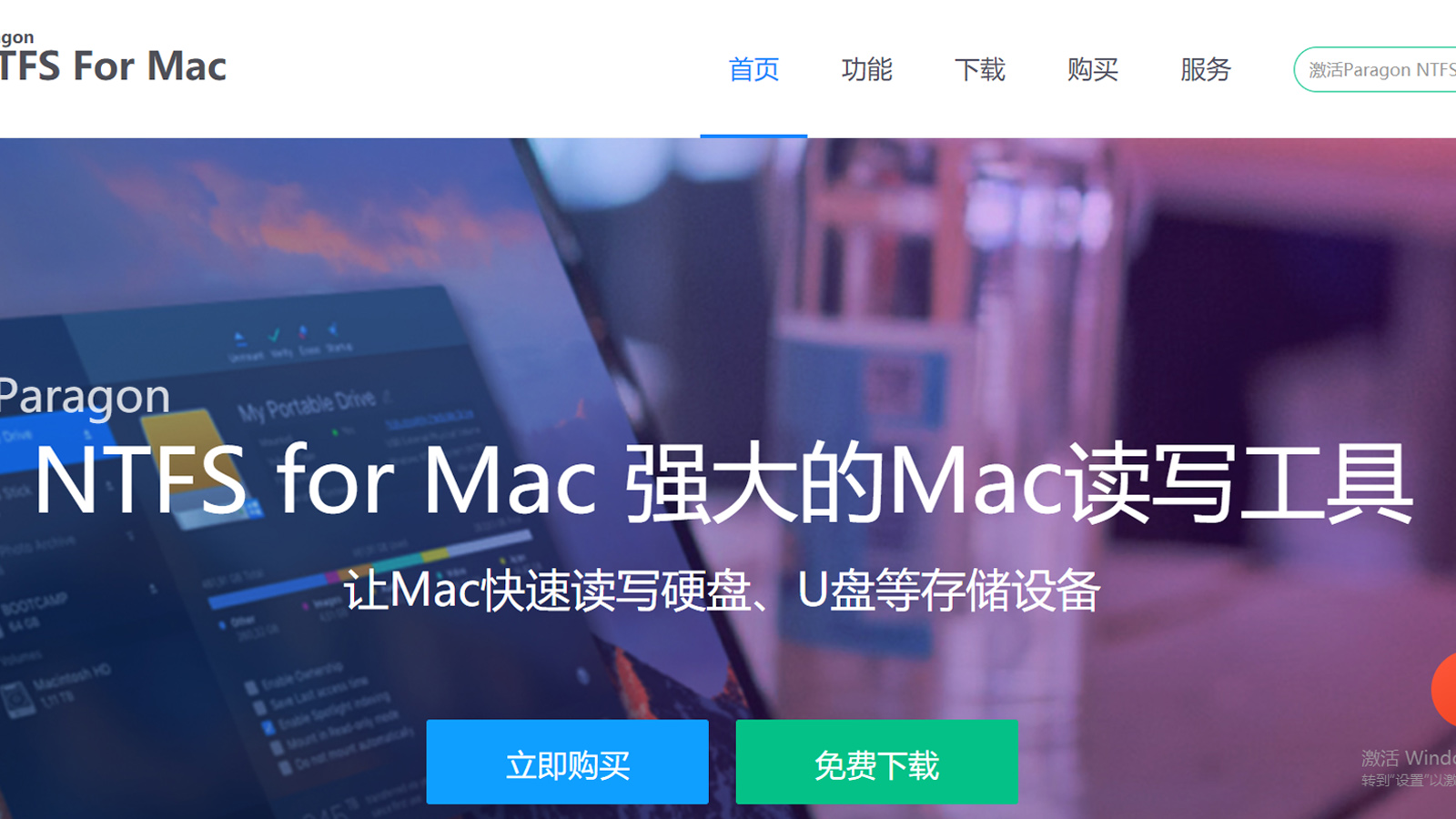
在win系统启动虚拟机,在虚拟机内打开NTFS for Mac中文网站。然后,单击“免费下载”,便可以下载到正版的软件安装包。
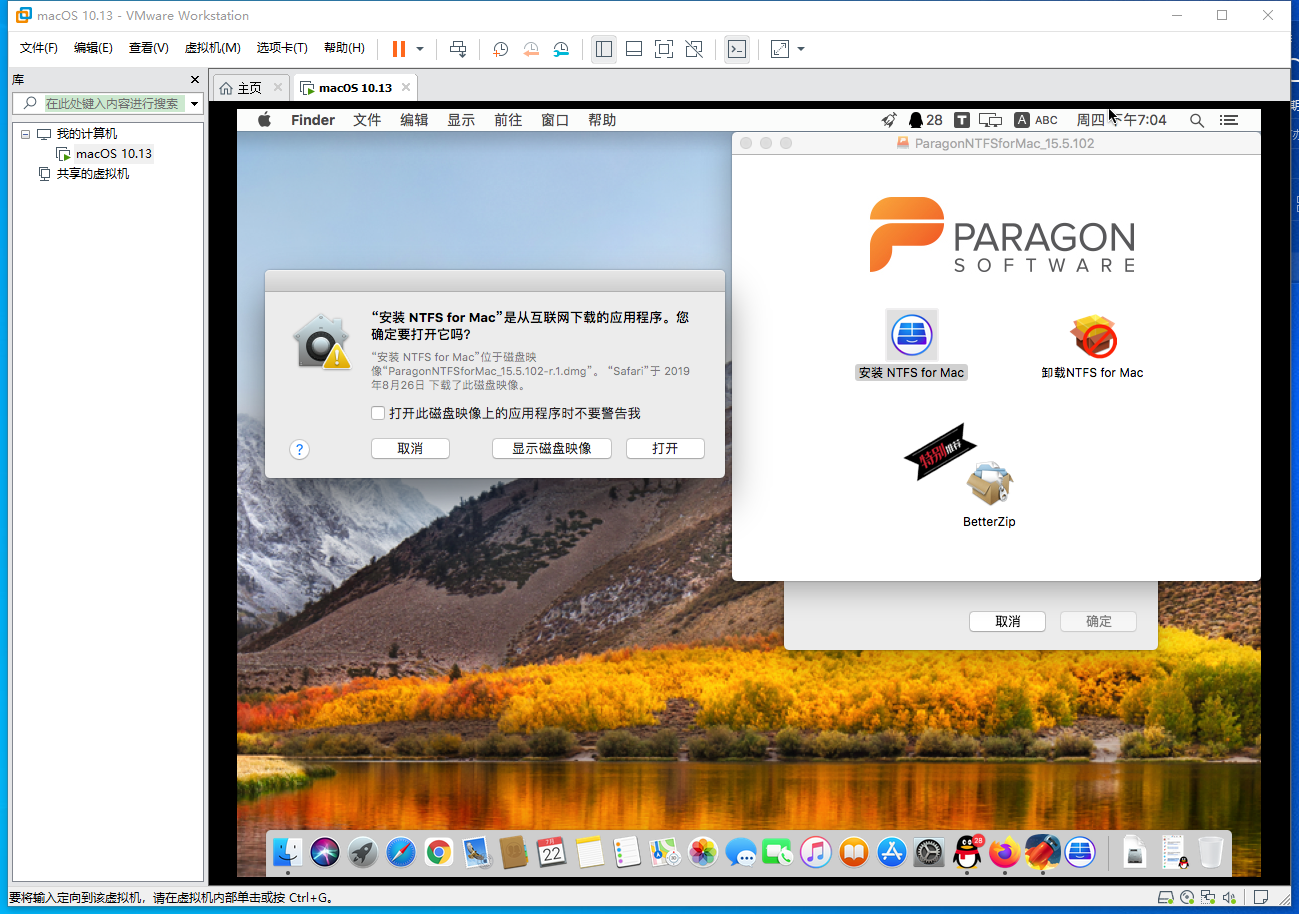
下载结束后,双击安装包,进入安装导航界面,单击“安装NTFS for Mac”开始安装软件。根据导航,一步步安装软件。
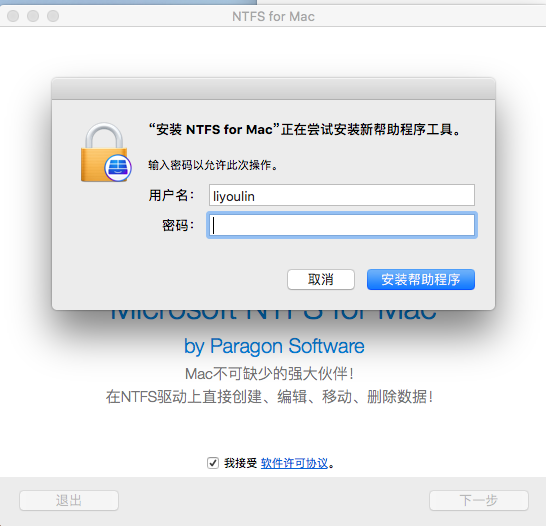
安装时,系统会验证Apple账户及密码,在弹窗内输入密码便可继续安装软件。
软件安装完毕,下面让我们来看看如何在虚拟机使用软件吧!
二、使用软件
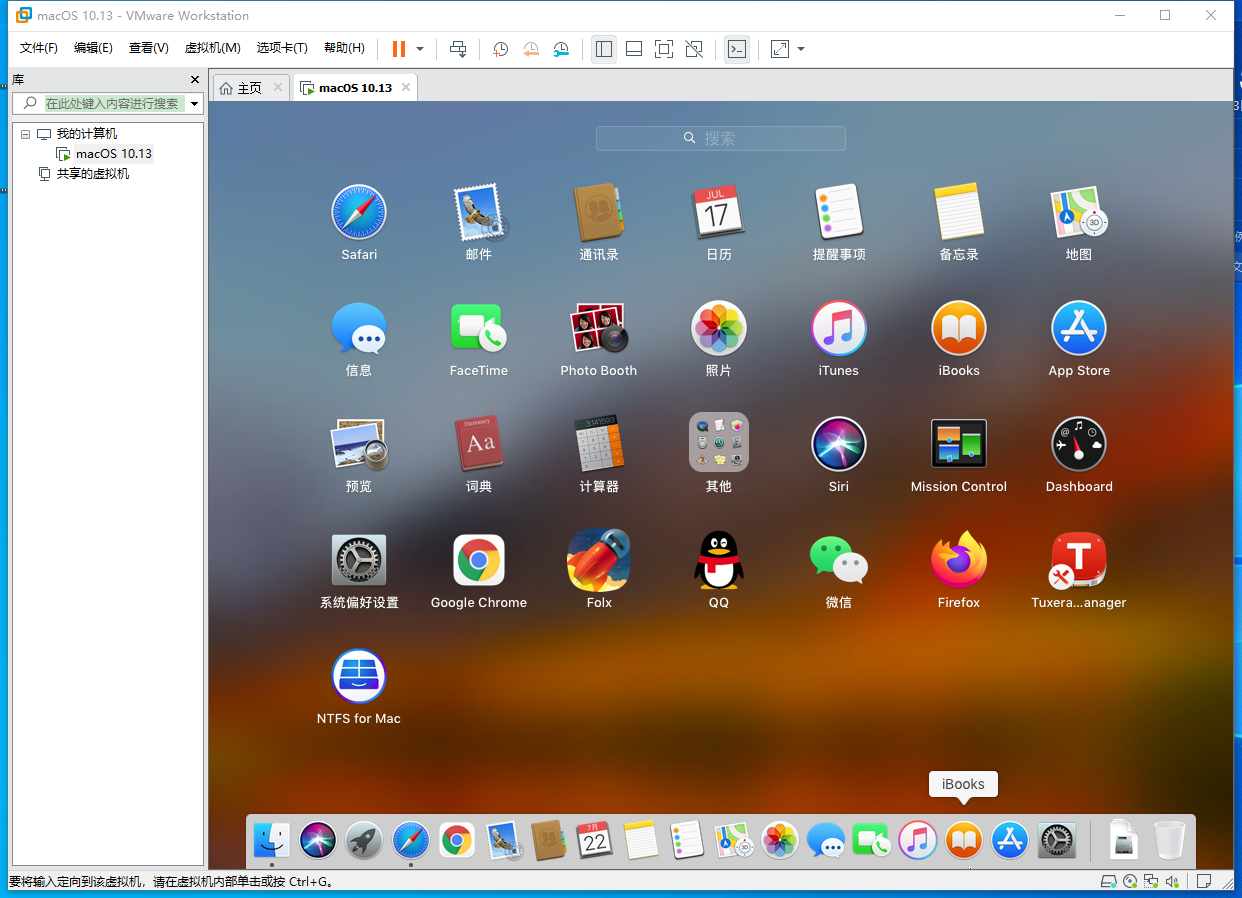
进入Mac的Finder界面,双击NTFS for Mac图标,便可启动软件(如图5)。
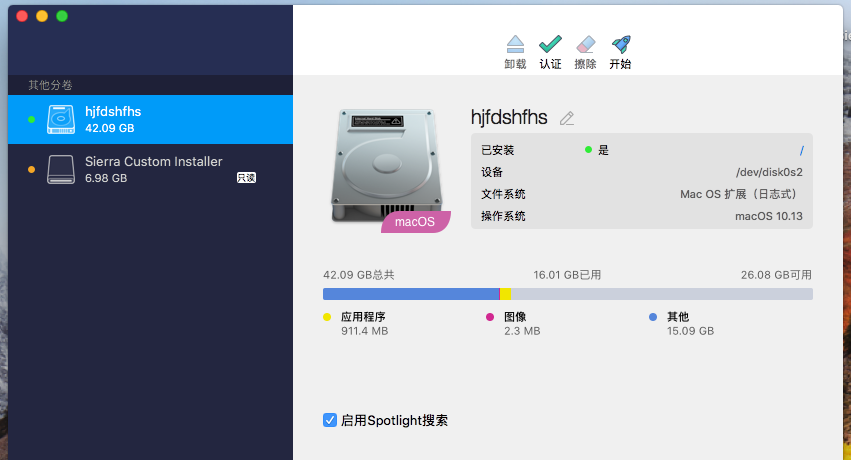
三、连接移动磁盘
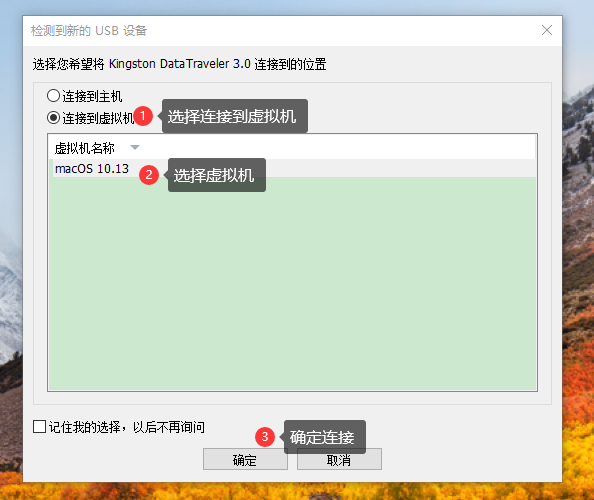
当我们将移动磁盘连接到电脑后,系统会提示选择连接的系统,选择“连接到虚拟机”,选中虚拟机,单击“确定”,移动磁盘便可连接到虚拟机了,并被NTFS for Mac 15识别。
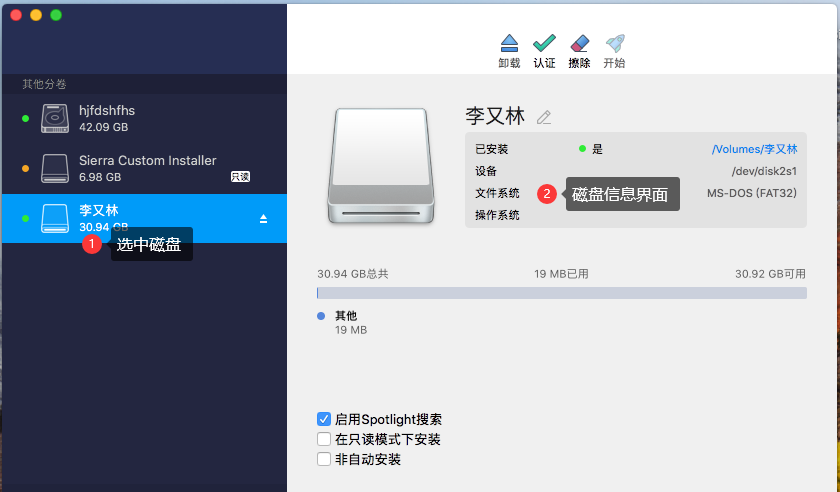
连接移动磁盘后,在左侧磁盘目录内选中磁盘,在右侧我们便可查看磁盘相关信息,以及对磁盘进行编辑。
简单总结,虚拟机的使用可以使我们节省许多工作成本。但同时虚拟机也具备了真实电脑的壁垒,如在虚拟机安装了macOS系统,它便不能将数据写入NTFS格式磁盘。此时,我们可以在虚拟机内安装磁盘管理软件——NTFS for Mac 15,下载安装步骤与真实电脑一致,只是在连接移动磁盘时需要选择虚拟机,使用效果也与真实电脑无二。
更多有关Mac磁盘管理技巧,请持续关注NTFS for Mac 中文网站!
作者:伯桑
展开阅读全文
︾